萬盛學電腦網 >> 圖文處理 >> Photoshop教程 >> ps入門教程 >> ps雙擊載入畫筆筆刷時提示該文件沒有關聯程序該怎麼辦?
ps雙擊載入畫筆筆刷時提示該文件沒有關聯程序該怎麼辦?
在平時,如果我們想把所下載的筆刷安裝到photoshop 的軟件中的時候,一般只要雙擊就可以很快的把下載的筆刷安裝到軟件的筆刷列表中。這樣也不用一步步的進入載入筆刷的操作。但在雙擊安裝筆刷的時候如果出現了該文件沒有與你關聯的程序來執行該操作要怎麼樣進行處理?
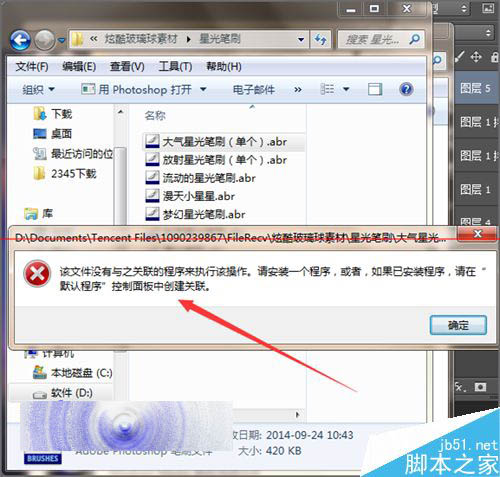
1、筆刷可以說在ps的操作會經常的使用到,我們可以通過在網上下載一些漂亮的筆刷來制作出不同的效果。在平時的操作中,如果把下載好的筆刷進行安裝的話,只要在筆刷上雙擊就可以進行筆刷的安裝。而在雙擊後彈出這樣的提示:該文件沒有與之關聯的程序來執行操作。請安裝一個程序,或者,如果已經安裝程序,請在默認程序 控制面板中創建關聯。
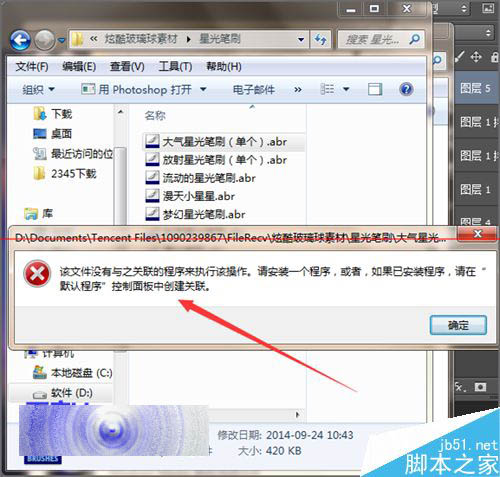
2、如果我們不能使用雙擊安裝的方法。可以直接在軟件的界面中點南畫筆,然後在畫筆的旁邊點擊一下它的下拉按鈕。在彈出的畫筆面板中,我們點擊一下它右上角的設置按鈕。
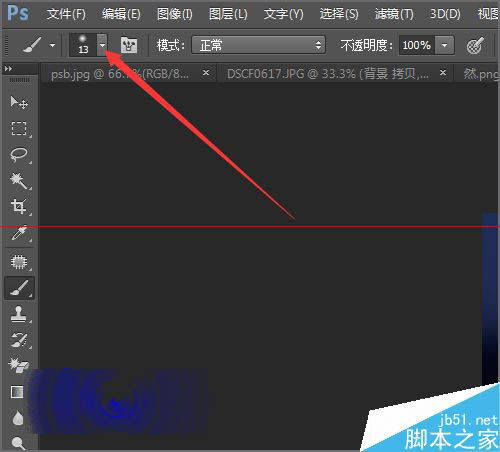
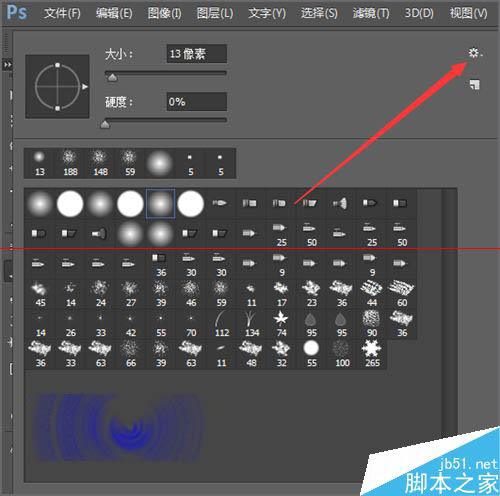
3、接著在打開的列表中我們點擊一個載入畫筆。然後在彈出的載入畫筆的界面中我們選擇我們所下載好的星光筆刷。點擊載入。
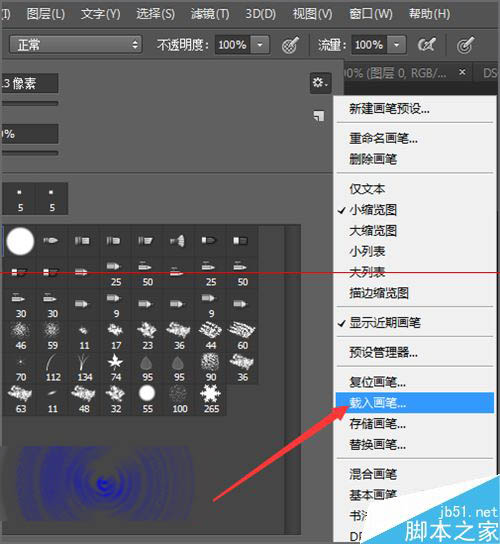
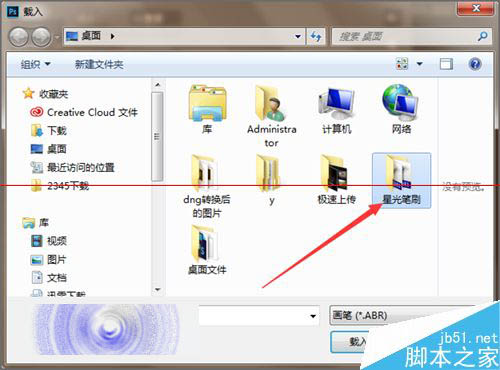
4、這時候,它就會打開星光筆刷的文件夾,我們選擇一個後,點擊載入。在畫筆的界面中就可以看到我們剛才所載入的星光的筆刷效果。
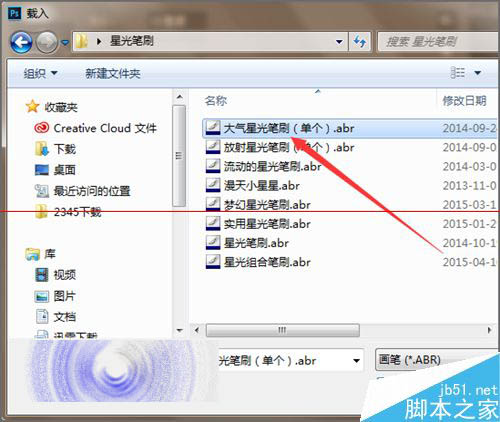
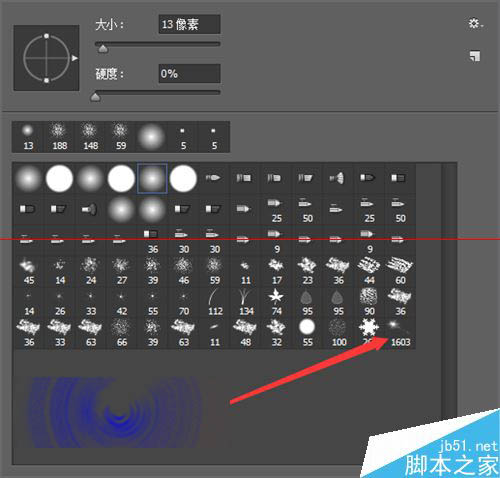
5、我們點擊設置後再點擊載入筆刷,這一種是每進行一次載入筆刷就要點擊一次。如果不想使用這一種的話,我們也可以直接在設置的列表中選擇預設管理器。
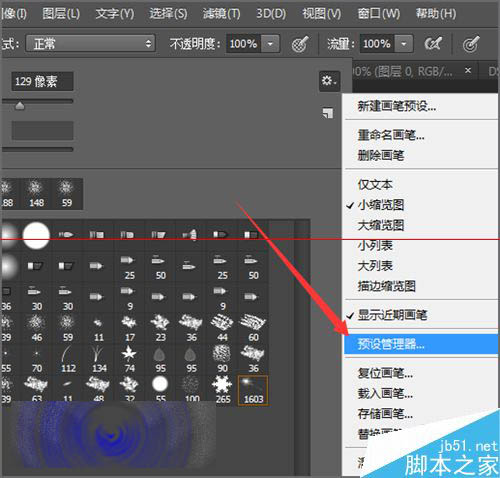
6、在打開的預設管理器的面板中,我們點擊載入,在載入界面中點擊流動的星光筆刷後點擊下面的載入。
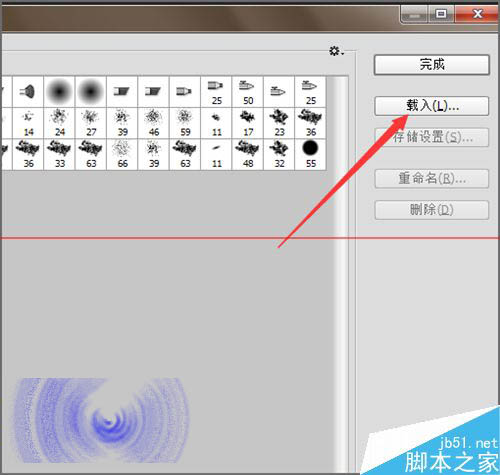
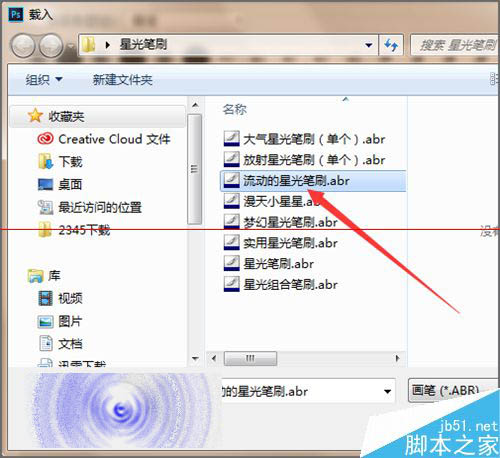
7、這樣這個筆刷也就添加到了畫筆的面板中,我們接著點擊這個界面中的載入不用來回的進行更改載入的界面就可以載入我們需要的筆刷效果。添加完後點擊完成即可。如果想要載入的畫筆比較多的話,還是建議在它的目錄中進行添加。
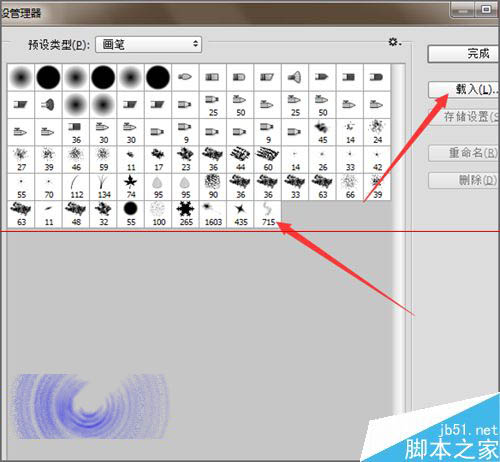
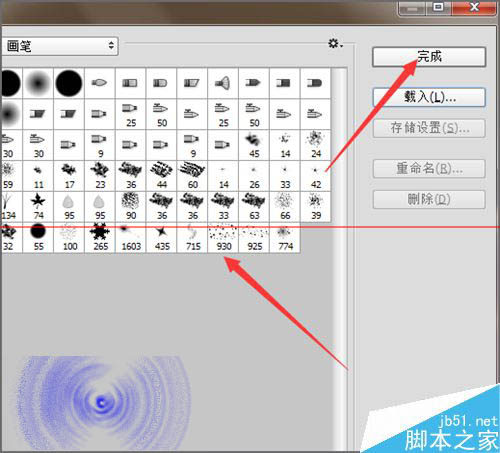
ps入門教程排行
軟件知識推薦
相關文章
copyright © 萬盛學電腦網 all rights reserved



